Evoto 5.1 在圖庫工作區、人像修飾、身體調整、背景調整、導出設置等功能中引入了新功能、性能增強和 UI 升級。本頁概述了此版本中涵蓋的所有主要功能改動。
圖庫工作區更新
元資料面板
已將 元數據 模組添加到圖庫儀錶板的右側。這允許使用者直接在 Evoto 中查看、編輯和更新圖像元數據。 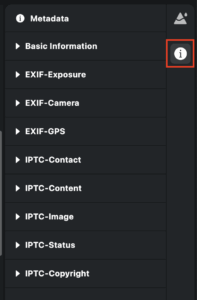
- 基本資訊:查看關鍵 EXIF 和 IPTC 詳細資訊。
- 批次編輯:在網格視圖中選擇多張圖片時,元資料變更將應用於所有選定的文件。應用程式更新前將出現確認對話框。
- 元資料更新:支援完整的元資料讀取/寫入操作,包括透過 XMP 附屬檔案匯入/匯出,以便更好地相容於第三方工具。
資料夾刷新
刷新資料夾會將 Evoto 與應用程式外部所做的任何變更同步。這包括:
- 元資料更新(星級評定、標誌、顏色標籤、EXIF/IPTC)
- 新相片(使用同步資料夾自動匯入 )
- 缺少照片(自動刪除)
網格檢視增強功能
- 縮圖縮放控件:
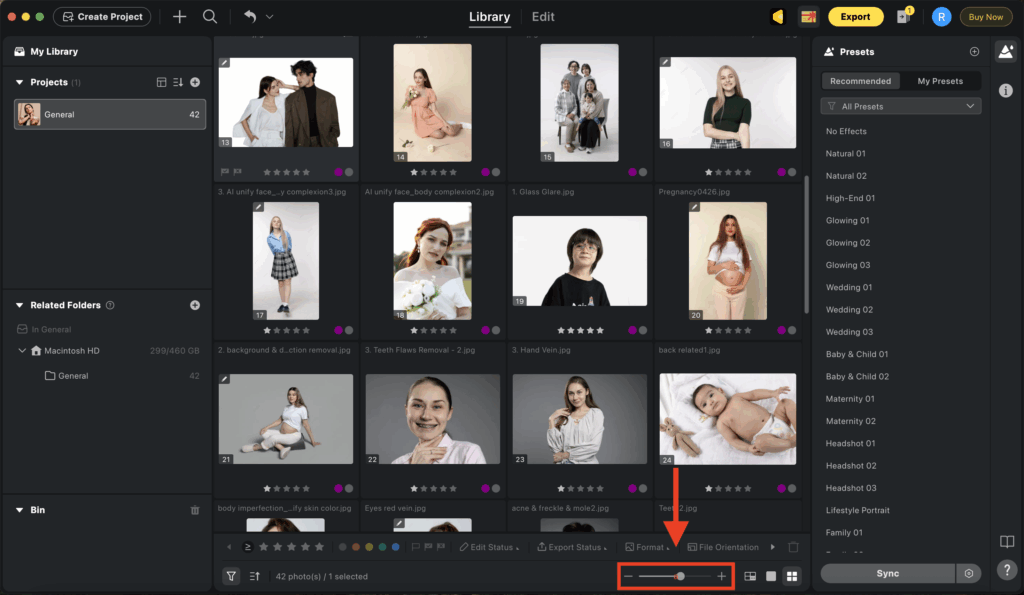
- 使用右下角的滑塊調整網格縮放。
- 觸控板用戶支援捏合縮放手勢。
- 使用右下角的滑塊調整網格縮放。
- 調查模式
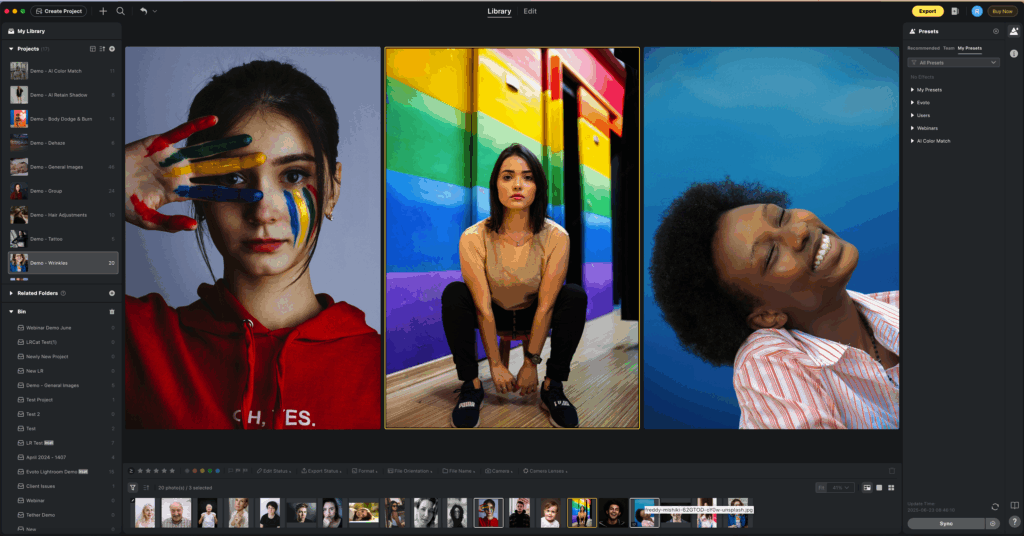 :
:
- 按 N 或按一下「調查視圖」以平鋪佈局直觀地比較多張照片(最多 12 張)。
- 使用 Cmd+點擊(Mac)或 Ctrl+點擊(Windows)來新增或刪除映像。
- 點選圖片右下角的 X,或按 / 刪除影像。
- 必須始終保持至少一張圖片處於選取狀態。
- 當滑鼠懸停在給定圖像上時,可以直接套用星級評定、顏色標籤和選擇/拒絕標記。
- 快速查看快捷方式:
- G – 網格視圖
- D – 開發模式
- L – 大影像模式(支援放大/縮小)
- N – 調查模式
- G – 網格視圖
- 按 N 或按一下「調查視圖」以平鋪佈局直觀地比較多張照片(最多 12 張)。
- 注: 放大/縮小在「測繪模式」中處於禁用狀態。
專案搜尋
現在,您可以使用搜索欄或以下鍵盤快捷鍵直接在 Library 的 Projects 面板中搜索專案:
- macOS: ⌘F
- Windows/Linux作系統: Ctrl+F
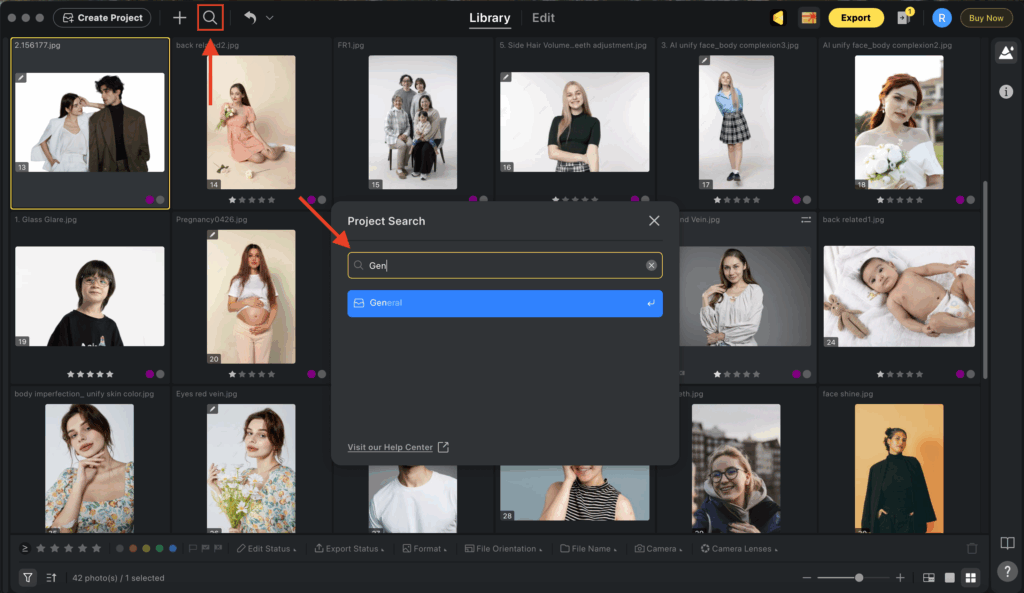
新過濾器
新增了三個新篩選器:
- 檔案名稱 (新增搜尋功能)
- 相機
- 相機鏡頭
顏色調整模組更新
AI Color Match 增強功能
參考圖片
- 添加了 6 張推薦的參考圖片
- 根據介面語言,圖像按區域進行調整
改善膚色
- 膚色已經過優化,可在不同膚質之間實現更好的色調匹配。
RAW 的自動鏡頭校正
- Color Match 現在保留 RAW檔的自動鏡頭校正。
- 例外: 應用顏色匹配后,鏡頭漸暈仍處於禁用狀態。
RGB/Lab 顏色檢查
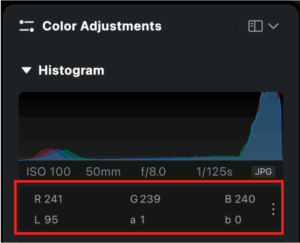
- 目的:專為專業色彩工作流程而設計,尤其是在電子商務中。
- 功能:在 RGB 和 Lab 顏色之間切換:
- 直方圖→三點圖示→顏色調整
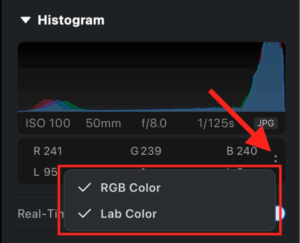
- 直方圖→三點圖示→顏色調整
Lab 色彩空間提供了更多與設備無關的準確性和人類感知的一致性。
人像修飾模組更新
瑕疵去除優化
- 在強側照明下更有效
- 更好地保留痣和雀斑等自然特徵
- 更保守,以避免刪除有意的皮膚細節
紅眼消除
眼睛部分中的新開關可自動檢測並校正由閃光攝影引起的紅眼。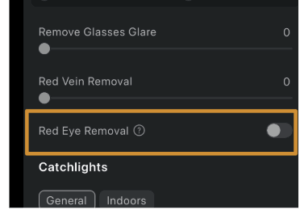
V 形
新的 V 形滑塊已添加到 Facial Reshape 部分。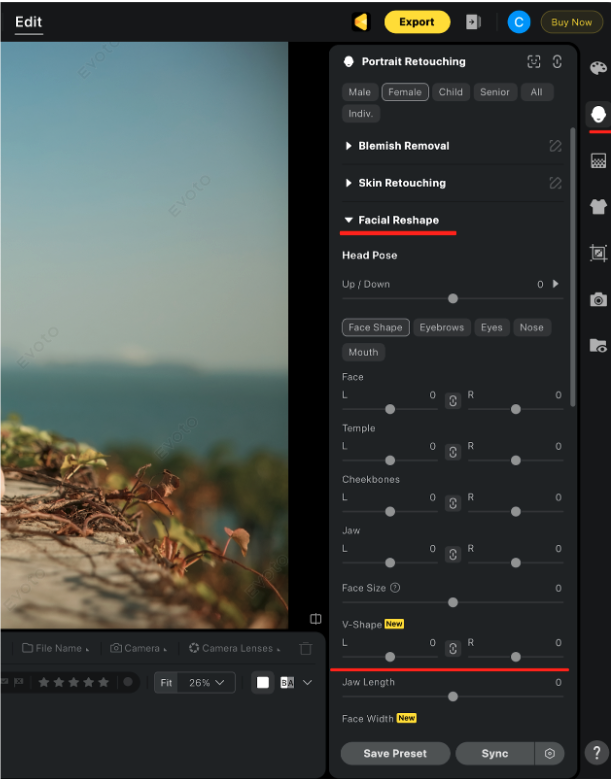
- 單獨或一起調整下巴的每一側。
- 默認情況下,滑塊是連結的。按一下鏈圖示可解鎖單個側控制。
面寬優化
- 現在包括獨立的左右滑塊。
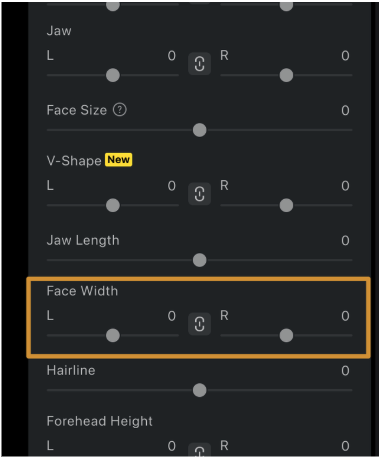
- Default 為 linked。解鎖以實現非對稱控制。
- 現在支援反向雕刻以進行精細的對稱調整。
化妝優化
- 檢測背光並自動降低化妝強度以保持自然外觀
- 影響:
- 化妝增強
- 高光和陰影效果
- 化妝增強
全身重塑更新
腳寬優化
- 支援增厚和瘦身。
- 分別控制大腿和小腿,或鏈接進行同步調整。
- 連結後,將顯示統一的 「Amount」 滑塊。
邊長優化
- 用於單獨調整大腿和小腿的新子滑塊。
- 邊緣保護有助於防止加長時變形。
- 默認比例:大腿 80,小腿 100
服裝和配飾模組更新
De-Blemish 服裝
這個新工具使用單個滑塊來控制強度,以去除衣服上的棉絨、灰塵、薄片和其他小干擾物。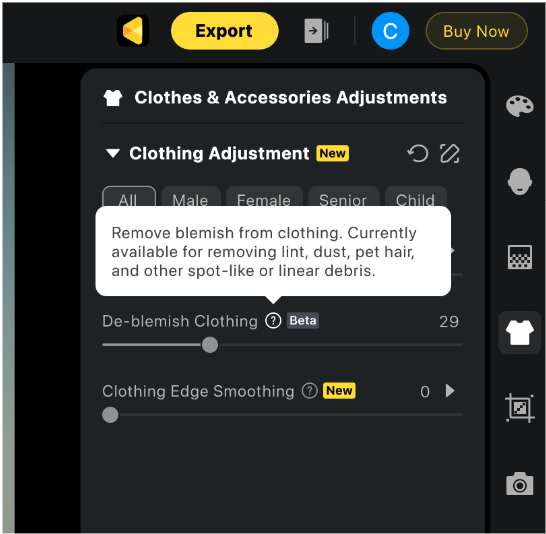
- 使用 Manual Tuning 筆微調受影響的區域並防止過度矯正。
服裝邊緣平滑
使用 AI 撫平衣服邊緣的皺紋和摺痕。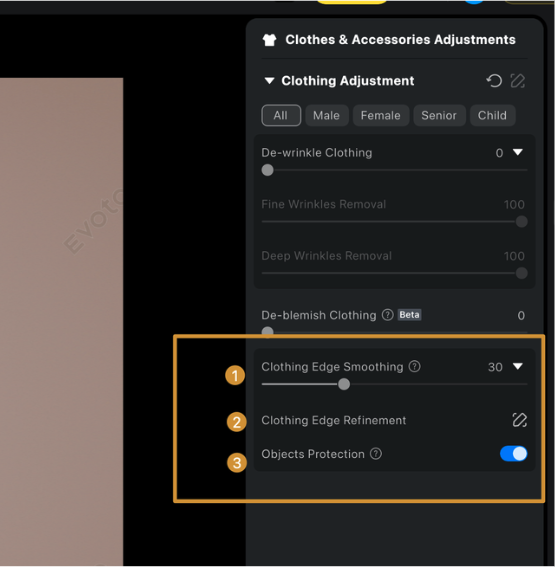
- 自動啟動:
- 服裝邊緣優化:使用手動調整筆微調特定邊緣區域
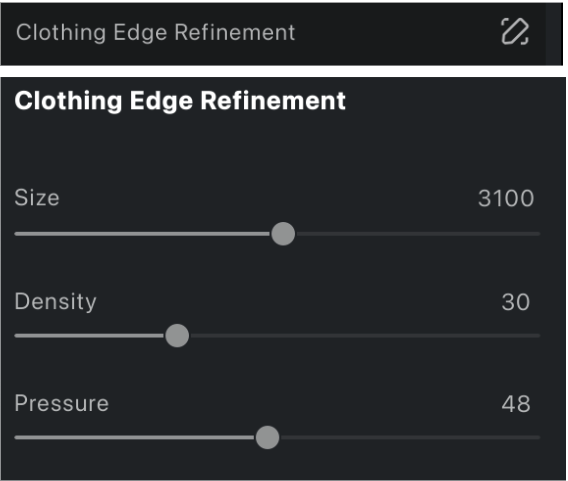
- 物件保護:防止附近物件變形
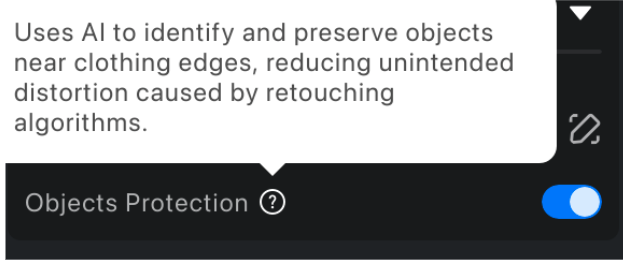
- 服裝邊緣優化:使用手動調整筆微調特定邊緣區域
背景調整模組更新
背景轉換器優化
- 我們的 AI 演算法已經過優化,可在提取背景時提高準確性
AI 保留陰影 & 添加陰影
背景調整模組中的新選項:
AI 保留陰影 和 加入陰影 現在可以同時啟用。
位置:
原始AI→背景調整→保留陰影並添加陰影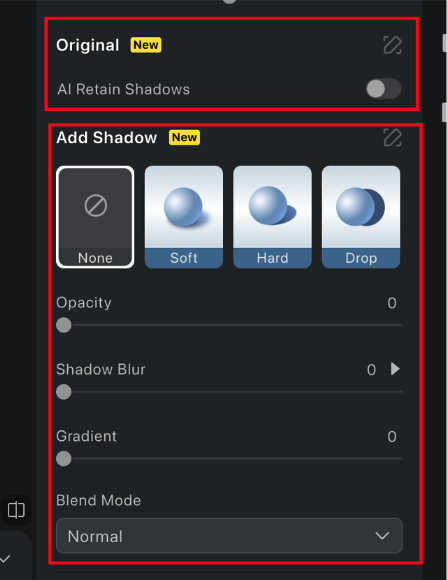
天空替換 – 材質更新
總共 44 個新背景:
- 藍天 – 13
- 明亮的藍天 – 8
- 日落和日出天空 – 16
- 星夜 – 7
裁剪和旋轉模組更新
裁剪優化 – AI Locate
- AI 主體/面孔: 自動檢測全身或面部以指導裁剪。
- 距離控制: 調整主體與裁剪邊界的距離。
人員自動對齊
- 垂直對齊: 基於主體的中心軸。
- 水平對齊: 基於眼線(僅限單人照片)。
UI 增強功能
- 網格顯示: 在裁剪期間切換網格可見性。
- 實際空間指示器: 顯示實際單位(英寸、釐米、圖元)。
- W × H ×解析度: 允許對裁剪解析度進行詳細控制。
匯出模組更新
Evoto 現在包括為絲網和印刷量身定製的輸出銳化設置。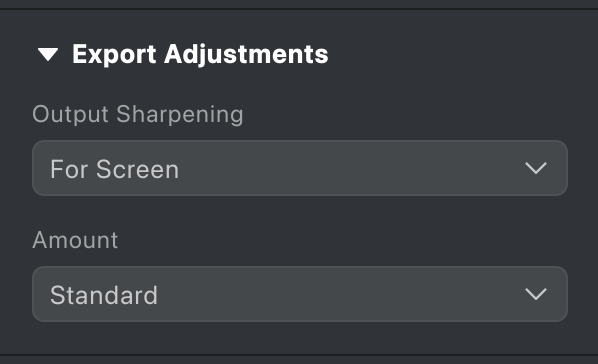
- 選項:
-
- 螢幕用:低 / 標準 / 高
- 列印時:低 / 標準 / 高
- 無銳化(預設)
- 螢幕用:低 / 標準 / 高
|
設置 |
結果 |
|
對於螢幕 – 低 |
柔和、自然的效果,具有良好的細節保護 |
|
用於螢幕 – 標準 |
邊緣清晰,偽像控制得當 |
|
對於螢幕 – 高 |
強烈但乾淨的清晰度,極少的過度銳化 |
|
列印 – 低 |
適合 A4 尺寸輸出 |
|
列印 – 標準 |
A3 列印件的豐富細節 |
|
列印 – 高 |
非常適合大幅面或展覽質量輸出 |
匯出效果預設
- 自動將一個或多個效果應用於導出的圖像。
- Evoto 將為每個選定的樣式生成單獨的版本。
匯出預設
- 保存和管理匯出配置。
- 可以同時選擇和應用多個預設。
處理現有檔
匯出到包含現有檔案的資料夾時:
- Add Suffix (添加後綴) – 添加數位後綴以避免覆蓋
- Skip (跳過) – 保持現有檔不變
- Replace (替換) – 覆蓋以前的版本
圖像大小調整
從多種比例類型中選擇用於調整大小的比例:
- 百分比
- 寬度和高度
- 長邊 / 短邊
- 特定寬度或高度



